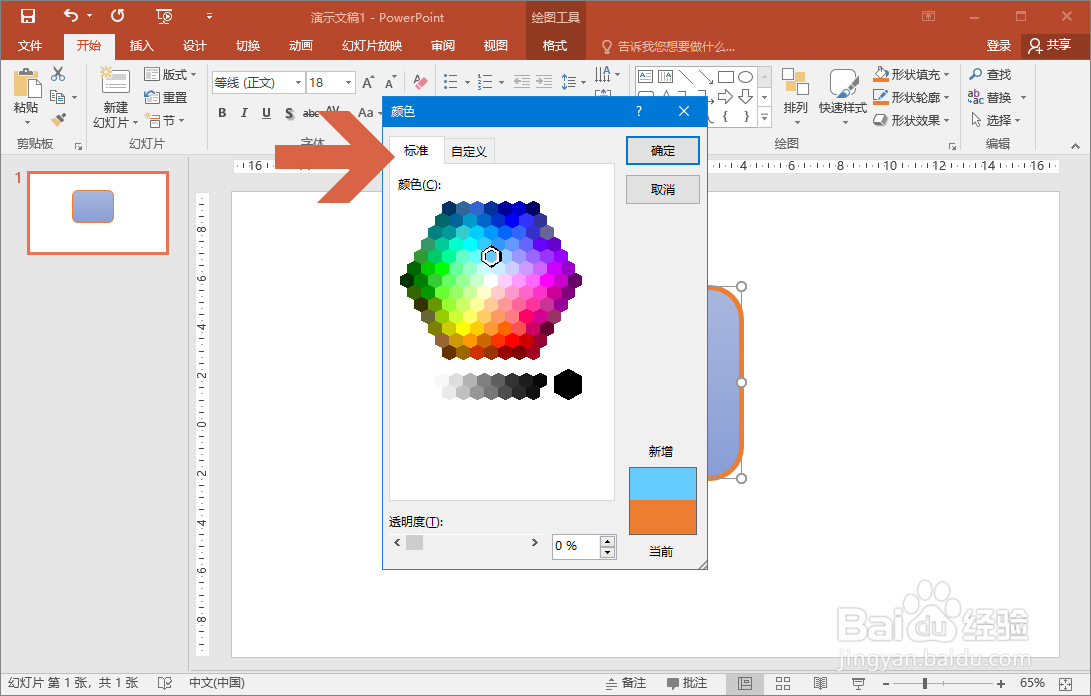1、先在PowerPoint中要添加边框的图形上点击鼠标右键。

2、点击鼠标右键后,会弹出图示的【轮廓】按钮,用鼠标左键点击这个按钮。

3、在弹出的颜色列表中选择一个边框所需的颜色。
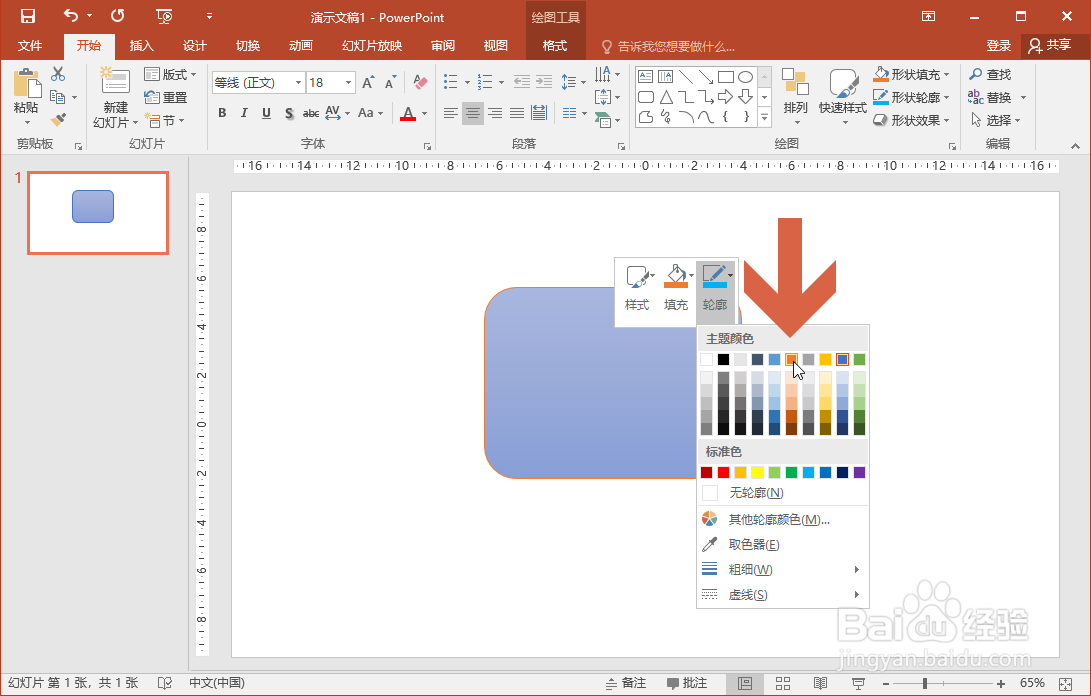
4、为了让边框看起来更明显,还需要将边框的宽度加大。这时可将鼠标指向轮廓列表中图示的【粗细】选项。
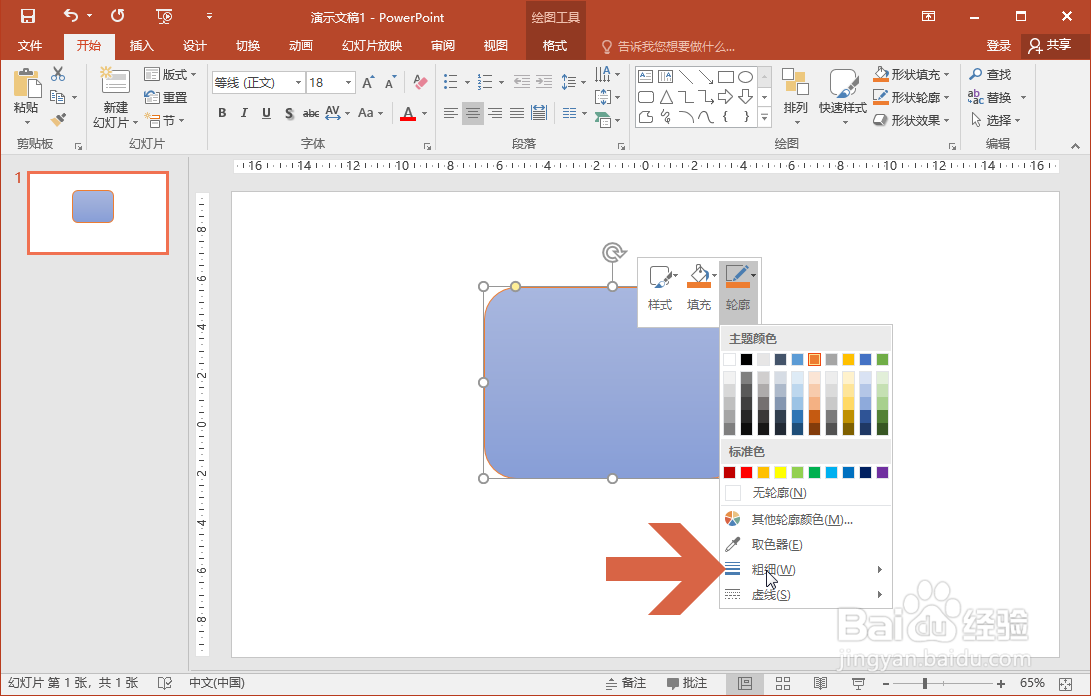
5、在弹出的列表中选择一个边框宽度选项。
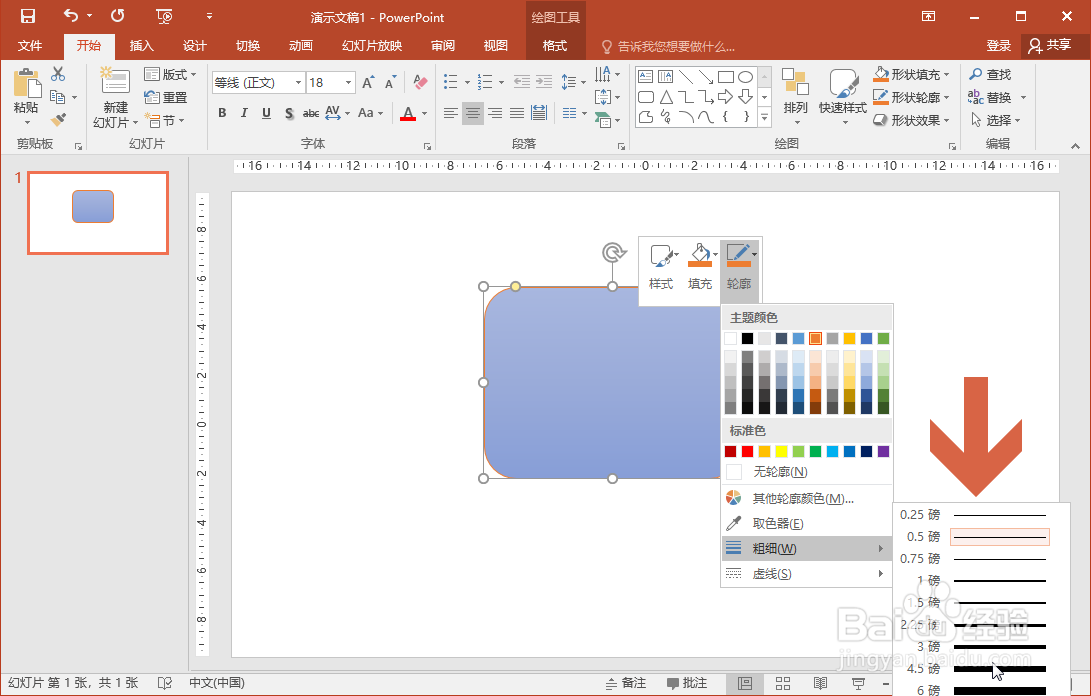
6、这样,PowerPoint2016就给图形添加其他颜色的边框了。
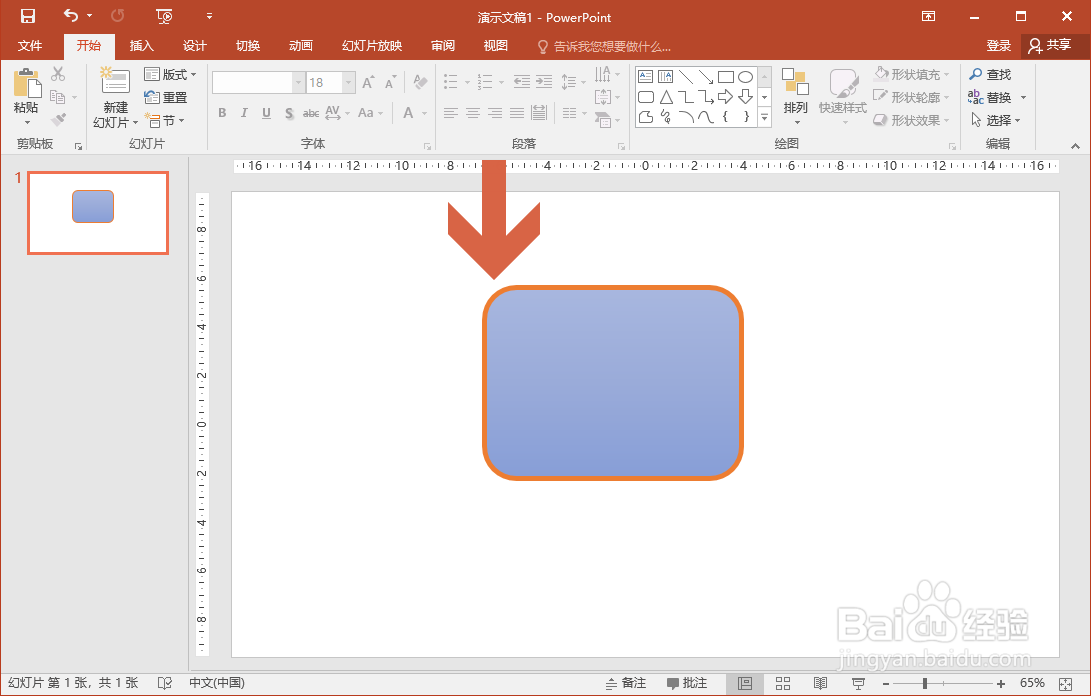
7、轮廓列表中的边框颜色选项不是很多,如果想查看更多的轮廓颜色选项,可点击轮廓列表中图示的【其他轮罟谀脸噤廓颜色】选项。
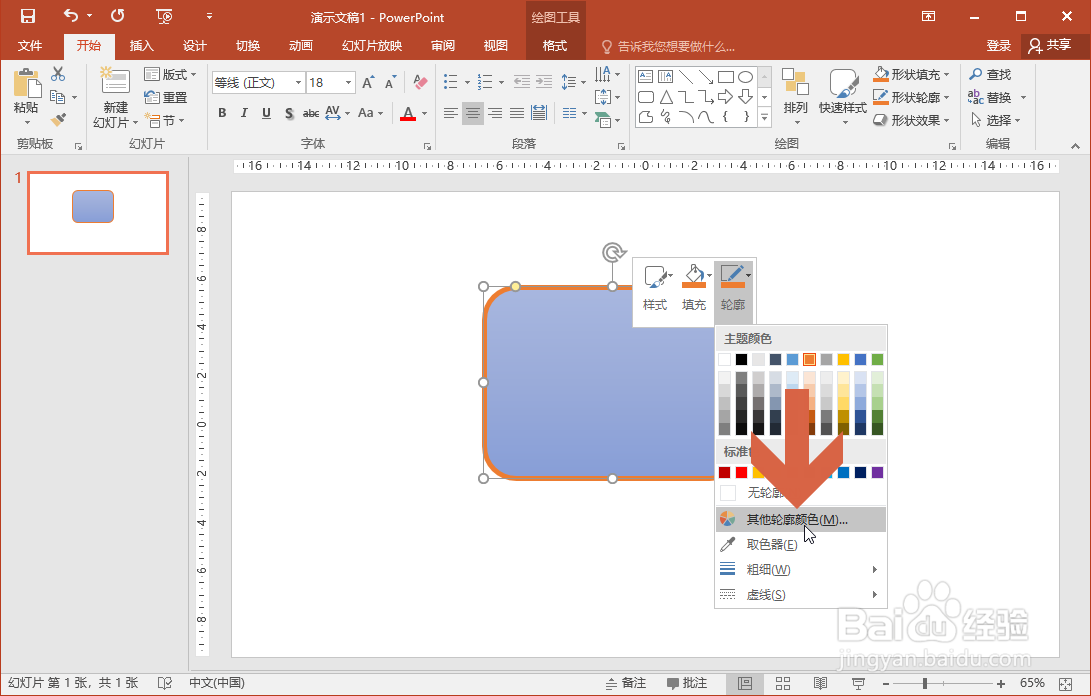
8、这时会弹出一个【颜色】对话框,在其中可以查看更多的轮廓颜色选项。